Pretvorite, uredite i komprimirajte video/audio zapise u više od 1000 formata visoke kvalitete.
Rješavanje problema sinkronizacije zvuka i slike u tren oka
Nesinkronizirani zvuk i slika može prekinuti uronjenost, uništiti emocionalni dojam i otežati praćenje radnje. To se može dogoditi od streaming servisa, preuzetih datoteka ili čak prilikom reprodukcije videa na računalu ili televizoru. Dobra je vijest da kada jednom saznate uzrok, obično ga je lako popraviti. Ovaj će vodič istražiti najčešće uzroke problema sa sinkronizacijom zvuka i slike te vam pokazati brze i pouzdane načine da sve ponovno savršeno uskladite.
Popis vodiča
5 uobičajenih uzroka neusklađenosti zvuka i slike Kako riješiti problem s neusklađenošću zvuka i slike putem Adobe Premiere Pro programa Sveobuhvatno rješenje za nesinkronizirani zvuk i sliku5 uobičajenih uzroka neusklađenosti zvuka i slike
Problemi s nesinkronizacijom zvuka i slike mogu biti uzrokovani raznim čimbenicima, od kvara hardvera do softverskih postavki. Utvrđivanje uzroka ključno je za primjenu ispravnog rješenja. Evo pet uobičajenih razloga zašto zvuk i slika mogu postati nesinkronizirani tijekom reprodukcije.
1. Mali kvarovi
Ponekad kratki prekidi i pauze mogu uzrokovati kašnjenje zvuka, jer opterećeni procesor možda neće moći podnijeti prekomjerne resurse. To se često događa kod starijih ili uređaja nižih specifikacija. Obično se te pogreške mogu ukloniti isključivanjem i ponovnim uključivanjem uređaja. Isključivanjem i ponovnim uključivanjem uređaja često se vraća ispravna sinkronizacija.
2. Zastarjeli firmver
Za reprodukciju videa, održavanje normalnog rada često ovisi o firmveru. Zastarjeli ili neispravni firmver može uzrokovati probleme s nesinkronizacijom zvuka i slike. Općenito, ukupne performanse možete poboljšati ažuriranjem upravljačkog programa grafičke kartice ili operativnog sustava uređaja.
3. Kabelske veze
Ako je vaš uređaj spojen na TV, zvučni sustav ili neki drugi uređaj, labavi ili oštećeni kabelski priključci mogu biti čest uzrok problema sa sinkronizacijom. Provjerite jesu li svi HDMI, optički ili audio kabeli sigurno spojeni i neoštećeni kako biste izbjegli kašnjenje signala i održali pravilno usklađivanje zvuka i slike.
4. Problemi s aplikacijom
Ponekad se problemi sa sinkronizacijom mogu pojaviti samo s određenim kanalom ili aplikacijom za streaming. Testiranje različitih kanala ili videozapisa na drugim aplikacijama (na primjer, neki korisnici mogu naići zvuk nije sinkroniziran na Netflixu ili druge platforme za streaming) mogu pomoći u utvrđivanju je li problem u izvornom sadržaju ili usluzi, što može zahtijevati zasebno rješavanje problema ili servisni popravak.
5. Izvorna pogreška
Osim prethodno spomenutih mogućnosti, nesinkroniziranost zvuka i slike može biti uzrokovana i izvornim pogreškama u videu, koje se često javljaju u domaćim videozapisima ili online izvorima. Ovaj problem nastaje zbog netočnog poravnanja video i audio zapisa tijekom procesa produkcije. Ponovno poravnanje dvaju zapisa može učinkovito riješiti ovaj problem.
Kako riješiti problem s neusklađenošću zvuka i slike putem Adobe Premiere Pro programa
Za izvorne pogreške u video produkciji, ponovno poravnavanje slike i zvučnih zapisa može pomoći u vraćanju reprodukcije videa na pravi put. Ako imate iskustva u uređivanju videa, Adobe Premiere Pro može vam pružiti precizan način da vam pomogne u ponovnom poravnanju zvuka i videa te njihovoj sinkronizaciji pomoću profesionalnih alata za uređivanje.
Korak 1Pokrenite Adobe Premiere Pro na svom uređaju i stvorite novi projekt za uvoz video datoteke s problemom reprodukcije.
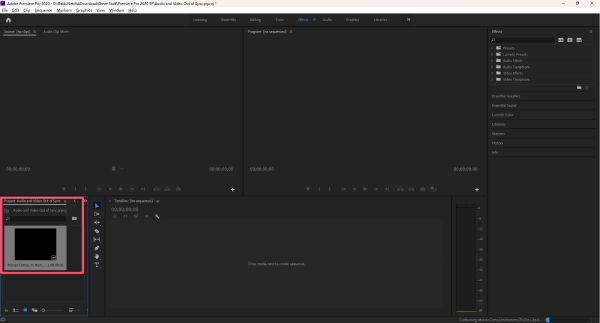
Korak 2Kliknite da biste povukli video datoteku na vremensku traku. Vidjet ćete da zvučni zapis i video zapis nisu sinkronizirani.
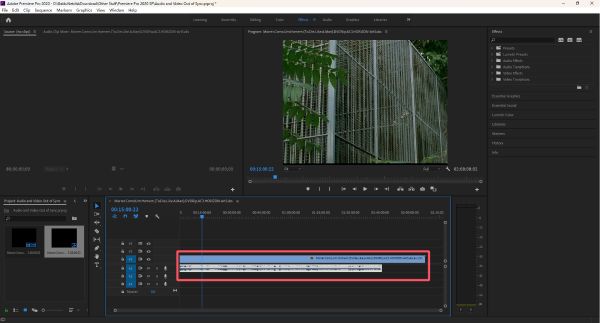
3. korakSada kliknite za prilagodbu audio zapisa i usklađivanje s video zapisom. Na kraju, izvozite video kao MP4 datoteku putem Premiere Pro-a.
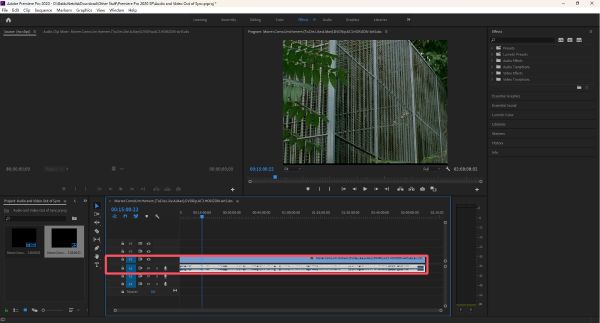
Sveobuhvatno rješenje za nesinkronizirani zvuk i sliku
Kada zvuk i slika u filmu ili video datoteci nisu sinkronizirani, specijalizirani softver može brzo i učinkovito riješiti problem. 4Easysoft Total Video Converter je moćan sveobuhvatni alat dizajniran za jednostavno rješavanje problema s neusklađenošću zvuka i slike. Podržava širok raspon video formata i omogućuje precizno podešavanje kašnjenja ili premotavanja zvuka kako bi se zvuk savršeno sinkronizirao sa slikom ako ikada imate problema poput... TikTok nije sinkroniziranSveukupno, 4Easysoft Total Video Converter pruža jednostavno, fleksibilno i učinkovito rješenje za rješavanje problema sa sinkronizacijom zvuka i videa.
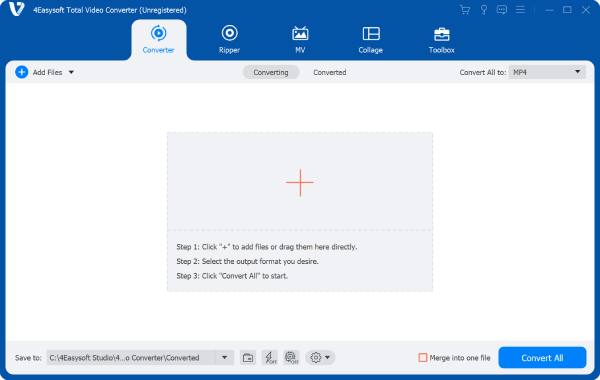

Brzo i trenutno riješite probleme sa sinkronizacijom zvuka i slike videozapisa.
Podesite zvuk i video s preciznošću kadar po kadar.
Podržava razne formate video datoteka, kao što su MP4, MKV itd.
Prilagodite zvuk u videu kako bi odgovarao različitim scenarijima.
100% Sigurno
100% Sigurno
Korak 1Pokrenite 4Easysoft Total Video Converter i kliknite gumb "Audio Sync" pod karticom "Toolbox".
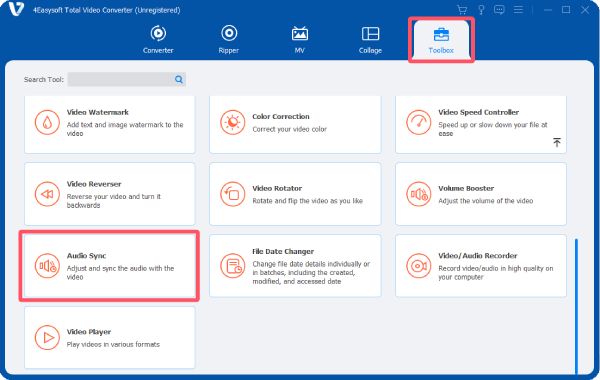
Korak 2Kliknite gumb "Dodaj datoteke" da biste dodali video datoteku u Audio Sync kako biste riješili problem sinkronizacije zvuka i slike.
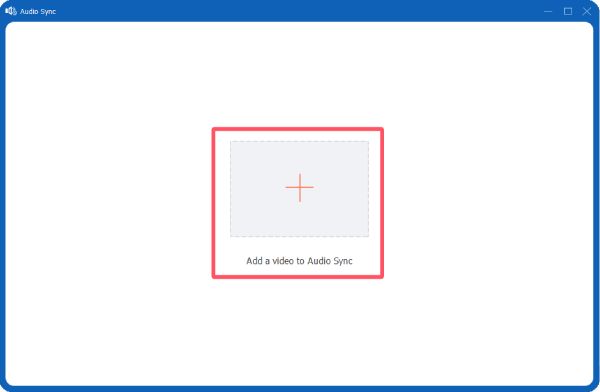
3. korakKliknite gumb "Odgoda" da biste prilagodili zvučni zapis reprodukciji videozapisa. Zatim kliknite gumb "Izvoz".
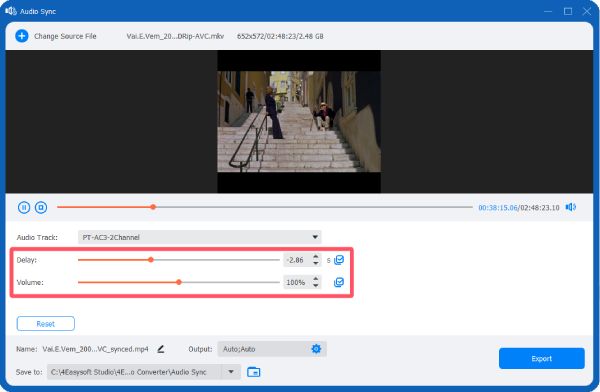
Zaključak
Problemi sa sinkronizacijom zvuka i videa može ozbiljno poremetiti doživljaj gledanja, ali utvrđivanje uzroka prvi je korak u rješavanju problema. Za trajne probleme ili probleme sa sinkronizacijom datoteka, korištenje 4Easysoft Total Video Converter pruža preciznu kontrolu nad vremenom zvuka, osiguravajući da je reprodukcija zvuka i videa uvijek savršeno sinkronizirana, vraćajući potpuni užitak gledanja filmova i videa.
100% Sigurno
100% Sigurno


